Ako ste IT stručnjak, vjerojatno ste naišli na Microsoft Office pad crnog ekrana. Ovo je čest problem koji se relativno lako može riješiti. Evo kako to učiniti.
Najprije ćete morati otvoriti predmetnu Office aplikaciju. Nakon što to učinite, idite na izbornik File i odaberite Open. U dijaloškom okviru Otvaranje potražite mjesto datoteke koju želite otvoriti. Odaberite ga i kliknite Otvori.
Kada se datoteka otvori, vidjet ćete crni ekran. Nemojte paničariti! Ovo je normalno. Jednostavno ponovno kliknite izbornik Datoteka i odaberite Spremi kao. U dijaloškom okviru Spremi kao odaberite mjesto za spremanje datoteke i kliknite Spremi.
To je to! Crni ekran sada bi trebao nestati i trebali biste moći raditi na svojoj datoteci bez ikakvih problema. Ako imate bilo kakvih drugih pitanja o popravljanju rušenja crnog zaslona Microsoft Officea, slobodno ih postavite u odjeljku za komentare u nastavku.
Ponekad kada pokrenete aplikacije kao što je Microsoft Word ili bilo koji Office program, vaš zaslon može postati crn. Ili ponekad pola zaslona postane crno i program postaje neupotrebljiv. Ovo je rijedak kvar i jednostavno ponovno pokretanje računala trebalo bi riješiti problem. Međutim, ako često doživljavate Microsoft Office problemi s crnim zaslonom , podijelili smo neke jednostavne popravke u nastavku.

Mogući uzroci pada Microsoft Office crnog zaslona
Ovdje je popis razloga zašto Microsoft Office aplikacije nasumično prikazuju crni zaslon.
ubisoft usluga trenutno nije dostupna
1] Zastarjeli grafički upravljački program: Jedan od glavnih razloga pada crnog zaslona može biti zastarjeli upravljački program za grafiku. Ako koristite zastarjeli upravljački program, velika je vjerojatnost da neće moći prikazati Microsoft Office paket. Kao rezultat toga, dobivate crni ekran. Stoga bi ažuriranje upravljačkog programa GPU-a ili upravljačkog programa zaslona trebalo riješiti problem.
2] Oštećene datoteke programa Office: Problem također može biti povezan s programskim datotekama sustava Office. Ako postoje bilo kakve oštećene ili nedostajuće programske datoteke, to može spriječiti pravilno učitavanje programa Microsoft Officea, što rezultira crnim ekranom. Možete pokrenuti Microsoft Office Repair Tool ili potpuno ponovno instalirati paket kako biste riješili ovaj problem.
3] Sukob s drugim programima ili antivirusnim softverom: Također postoji velika vjerojatnost da je Microsoft Office u sukobu s drugim programima, osobito ako koristite antivirusni softver. Vaš antivirusni softver možda sprječava pravilno učitavanje sustava Office. Ili ste na svoje računalo instalirali novije programe koji bi mogli biti u sukobu s programskim datotekama paketa Office što može dovesti do pada crnog zaslona.
vlc prilagoditi sučelje
4] Problemi s Windows sustavom: Na kraju, do rušenja može doći i zbog drugih problema sa sustavom Windows. Na primjer, ako niste ažurirali Windows, ne biste trebali imati instalirane najnovije upravljačke programe. Postoje privremene datoteke i predmemorije. Sve to može dovesti do raznih problema s Windowsima.
Kako popraviti Microsoft Office pad crnog zaslona
Do pada crnog zaslona Microsoft Officea može doći iz raznih razloga. Međutim, rješavanje problema neće biti tako teško kao što se čini. Evo nekoliko brzih rješenja koja možete isprobati:
- Ažurirajte upravljački program za grafiku
- Pokrenite alat za rješavanje problema s kompatibilnošću sustava Windows.
- Zatvorite nepotrebne programe i privremeno onemogućite antivirusni softver
- Provjerite zlonamjerni softver ili viruse
- Rješavanje problema u stanju čistog pokretanja
- Popravite, resetirajte ili ponovno instalirajte Office program.
Prije nego počnete, ručno ažurirajte svoj Windows OS i Office softver i instalirajte sva nova ažuriranja.
1] Ažurirajte svoj grafički upravljački program
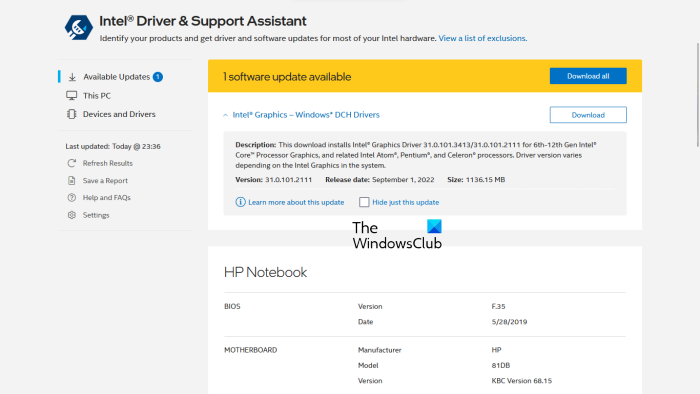
Kao što je ranije spomenuto, jedan od glavnih uzroka crnog ekrana je zastarjeli upravljački program za grafiku. Stoga bi ažuriranje trebalo biti prvi korak u rješavanju problema.
Preuzmite upravljački program s OEM web stranice na ažurirajte svoj grafički upravljački program. Na primjer, ako koristite prijenosno ili osobno računalo, možete otići na web mjesto proizvođača i preuzeti ispravan upravljački program na temelju broja modela vašeg uređaja. Osim toga, vlasnici nestandardnih osobnih računala moraju posjetiti OEM stranicu svoje matične ploče računala kako bi preuzeli podržani grafički upravljački program.
2] Pokrenite alat za rješavanje problema s kompatibilnošću sustava Windows.
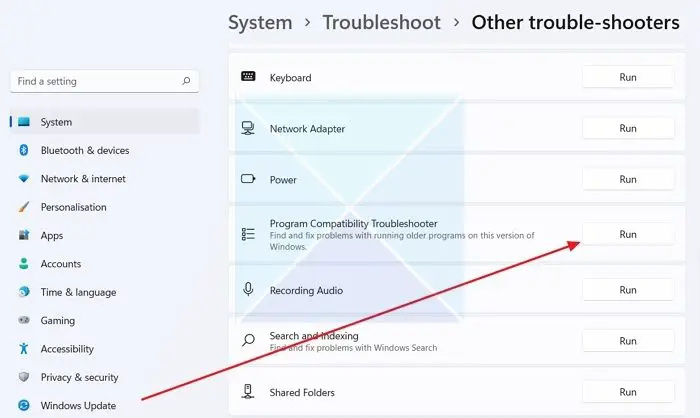
spori prijenos datoteka windows 10
Ako vam gornji popravci nisu pomogli da popravite pogrešku, možete pokušati pokrenuti Windows alat za rješavanje problema. Windows alat za rješavanje problema može sam pomoći u rješavanju problema. Ako ne, može vam barem dati naznaku gdje bi pogreška mogla biti. Tako da možete pronaći popravak dalje.
Da biste pokrenuli Windows alat za rješavanje problema, slijedite ove korake:
- Pritisnite tipku Windows + I za pokretanje postavki.
- Odaberite Sustav > Rješavanje problema > Ostali alati za rješavanje problema.
- Kliknite gumb Pokreni pored Alata za rješavanje problema s kompatibilnošću programa.
- Zatim neka Windows otkrije problem tražeći od vas da odaberete program krivca. Na primjer, Microsoft Office Word.
- Na kraju slijedite upute na zaslonu i provjerite rješava li to problem.
3] Zatvorite nepotrebne programe i privremeno onemogućite antivirusni softver.
Pozadinske aplikacije i drugi nepotrebni programi mogu ometati Microsoft Office paket. Stoga možete pokušati zatvoriti nepotrebne programe, a zatim pokrenuti Microsoft Office programe i vidjeti hoćete li naići na problem.
- Da biste saznali pozadinske aplikacije, možete istovremeno pritisnuti CTRL + SHIFT + ESC za pokretanje upravitelja zadataka.
- U Upravitelju zadataka kliknite 'Detalji' da biste ga proširili.
- Sada ćete pod karticom Procesi pronaći sve pokrenute programe i usluge.
- Odaberite pojedinačno nepotrebne programe i kliknite 'Završi zadatak' da ih zatvorite.
Osim toga, također možete privremeno onemogućiti svoj antivirusni program. Različiti antivirusni programi onemogućuju zaštitu na svoj način. Stoga bi bilo korisno proći kroz antivirusne postavke.
Na kraju, pokrenite Microsoft Office programe kao što su Word ili Excel i provjerite imate li problema s crnim zaslonom.
4] Provjerite zlonamjerni softver ili viruse
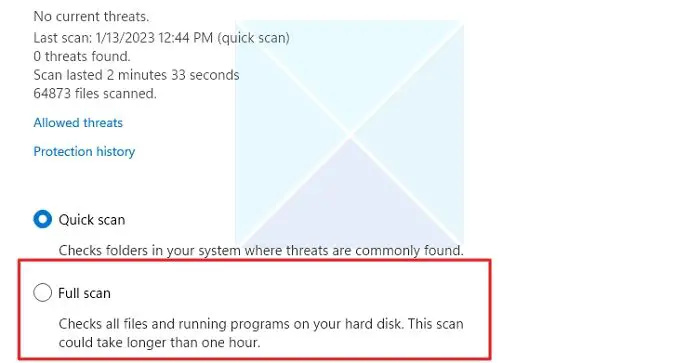
Ako je vaše računalo zaraženo nekom vrstom malwarea ili virusa, naići ćete na razne pogreške i padove. Greška s crnim zaslonom Microsoft Officea jedna je od njih. Stoga bi vam pokretanje skeniranja zlonamjernog softvera ili virusa trebalo pomoći u rješavanju problema. Ako koristite antivirusni program, možete ga pokrenuti i izvršiti duboko skeniranje. Alternativno, također možete koristiti ugrađeni Windows sigurnosni alat, Windows Defender, za isto.
preuzmi sliku oporavka za površinu
Da biste započeli s Windows Defenderom, slijedite ove korake:
- Idite na Windows pretraživanje (Win+S)
- Upišite 'Sigurnost sustava Windows' i kliknite za otvaranje kada se pojavi kao rezultat.
- Idite na Zaštita od virusa i prijetnji > Kliknite Opcije skeniranja.
- Odaberite opciju Full Scan i kliknite gumb Scan Now.
Skeniranje će trajati više od sat vremena, stoga se opustite i pričekajte da završi.
5] Rješavanje problema u stanju čistog pokretanja
Izvedite čisto pokretanje i zatim pokušajte ručno identificirati sporni proces, ako postoji, a zatim ga uklonite ili onemogućite.
6] Popravite, resetirajte ili ponovno instalirajte Office program
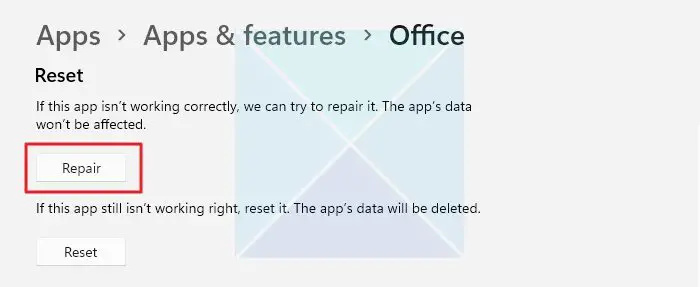
Kako biste bili sigurni da nema oštećenih ili nestalih datoteka koje uzrokuju pad crnog zaslona Microsoft Officea, možete pokušati popraviti uredski paket. Osim toga, možete ponovno instalirati uredski program kako biste osigurali isto.
Da biste pokrenuli popravak sustava Office, slijedite ove korake.
- Pritisnite Windows + I za pokretanje postavki.
- Idite na Aplikacije > Aplikacije i značajke.
- Ovdje pronađite Microsoft Office i kliknite na ikonu s tri točkice pored.
- Odaberite 'Napredne opcije', a zatim se pomaknite do opcije 'Vrati i resetiraj'.
- Na kraju odaberite 'Restore/Reset' i kliknite gumb 'Dalje'.
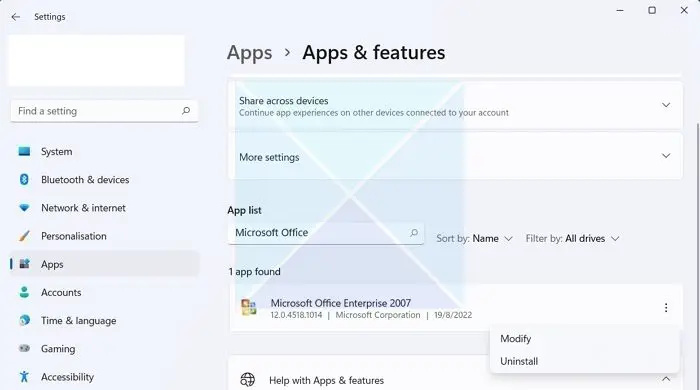
Nakon što se softver popravi, pokrenite bilo koji program Microsoft Officea i provjerite dolazi li do rušenja. Ako i dalje imate padove, deinstalirajte program iz prozora Aplikacije i značajke. Zatim izvedite novu instalaciju paketa Office.
Sve najbolje.
Kako onemogućiti Microsoft crni način rada?
Crni način, koji se naziva i tamni način, može se jednostavno onemogućiti u aplikacijama Microsoft Officea, uključujući Word. Otvorite bilo koju aplikaciju sustava Office, idite na File > Preferences > General i pronađite grupu Personalization. Kliknite padajući izbornik pored Tema sustava Office i White ili System Options. Također imate opcije za tamno sivu i boju.











![Opća pogreška u GDI+ [riješena]](https://prankmike.com/img/errors/84/a-generic-error-occurred-in-gdi-fixed-1.jpg)
![ID događaja 86, CertificateServicesClient-CertEnroll [popravljeno]](https://prankmike.com/img/event-logs/07/event-id-86-certificateservicesclient-certenroll-fixed-1.png)

